CAD中的模型空间与布局空间
- 格式:docx
- 大小:37.14 KB
- 文档页数:2

CAD的模型、布局、图纸空间CAD的模型和布局是什么意思?什么叫图纸空间?在AUTOCAD 或浩辰CAD等同类的CAD软件中,新建一张空图,我们都可以看到底部有一个标签栏,分别写着“模型(Model)”和“布局(Layout)”,不仅初学者不清楚模型和布局到底怎么用,就是一些使用CAD多年的设计师也不太了解布局的用途。
CAD之所以要增加布局,主要是考虑排图打印的需要。
通常我们在模型空间绘制图形,在布局空间设置好纸张幅面等页面设置,通过不同比例的的视口来排布模型空间绘制的图形,基本可以模拟最终的打印效果。
在布局空间,如果不进入视口,就是图纸空间,图纸空间是二维的,可以绘制三维图形,但无法调整视图,无法着色、消隐,因此在图纸空间通常做的工作就是插入一个标准图框,也可以在图纸空间添加标注,利用标注关联甚至可以标注视口内的图形,当然,你要在图纸空间绘制其他图形也可以。
在布局空间,一旦双击进入视口,就是进入了模型空间,不仅可以进行跟切换到“模型”标签后相同的各类操作,而且可以针对当前视口设置某些图层的颜色、线宽、线型、打印样式,并可冻结某些图层,通过这些设置,模型空间中相同的图形在不同视口可以显示不同的效果。
CAD的模型空间和布局空间中都可以保存一个页面设置,当布局设置并保存了页面设置后,以后打印就无需重复设置了,直接点打印就可以输出了。
通常一个布局只插入一个图框,也就是只排布一张图纸,这样不仅方便以后的打印操作,而且CAD还针对布局开发了更多的管理和输出功能,例如发布(Publish)可选择多个布局进行批量打印或输出成电子文档,图纸集(Sheetset)可以将项目图纸的多个布局管理起来。
因此,强烈建议大家不要在一个布局中放多个图框,这样虽然看起来比较方便,但后续的打印和管理都不太方便,而且会影响CAD的操作性能。


cad模型和布局怎么互相转换
cad软件作图空间有模型和布局,这两种作图空间有时候会互相转换图形使用。
下面店铺告诉大家cad模型和布局怎么互相转换,一起来学习吧。
cad模型和布局互相转换的方法一
第一步:先点击模型
第二步:双击模型中间空白处
第三步:转动鼠标中间滚轮将图移至合适位置
第四步:双击模型外部空白处就完成了
cad模型和布局互相转换的方法二
打开CAD2014程序,在模型空间中制作好图纸,在下面可以看到是处于模型选项卡
现在我们用左键点右侧的布局1选项卡,出现了布局1的图纸空间,内部实线边框是单个布局视口,显示的是模型空间的视图切换时,可以直接点模型选项卡,就回到了模型空间
或者在布局选项卡,在选项卡上点击鼠标右键,然后点激活模型选项卡,也可以回到模型空间。

CAD中的模型空间与图纸空间切换在CAD软件中,我们常常需要在模型空间和图纸空间之间进行切换。
模型空间是用来绘制和编辑图形对象的区域,而图纸空间则用来布局和设置打印输出。
本文将介绍如何在CAD中进行模型空间和图纸空间的切换。
在开始切换之前,我们先了解一下CAD软件的界面。
一般情况下,CAD软件的界面左下角会有一个“模型”和“图纸”两个选项卡,分别代表着模型空间和图纸空间。
在模型空间下,可以进行图形的绘制和编辑;而在图纸空间下,可以进行图形的布局和设置打印输出。
首先,我们先进入模型空间。
点击界面左下角的“模型”选项卡,就可以切换到模型空间。
在模型空间中,我们可以使用各种绘图命令来创建和编辑图形对象。
例如,我们可以使用直线、圆形、多边形等命令来创建基本的图形,也可以使用修剪、平移、镜像等命令来对已有的图形进行编辑。
当我们完成了图形的创建和编辑之后,就可以切换到图纸空间进行布局和设置打印输出了。
点击界面左下角的“图纸”选项卡,就可以切换到图纸空间。
在图纸空间中,我们可以使用视口命令来创建视口对象,并将模型空间中的图形放置到视口中进行布局。
视口可以调整大小和位置,使得图形在打印输出时能够呈现出最佳的效果。
在进行布局之后,我们还可以对图纸进行一些设置,如调整图纸的纸张尺寸、添加标题栏、标注尺寸等。
CAD软件提供了丰富的图纸设置选项,可以根据实际需求进行设置。
切换回模型空间时,我们可以通过点击界面右下角的“模型”按钮,或者使用“MSPACE”命令来直接切换。
同样地,切换回图纸空间时,我们可以通过点击界面右下角的“图纸”按钮,或者使用“PSPACE”命令来直接切换。
除了通过按钮和命令来切换模型空间和图纸空间之外,我们还可以使用快捷键来进行切换。
在CAD软件中,使用Ctrl+1组合键可以直接切换到模型空间,使用Ctrl+2组合键可以直接切换到图纸空间。
这样可以更加方便快捷地进行切换操作。
总结起来,CAD中的模型空间和图纸空间是我们在绘制和编辑图形时经常使用的两个区域。

cadmodel和布局1一、CAD模型介绍首先,是在模型空间里一定要按1:1的比例来画图,但要正确选择尺寸的单位,如果是进行机械设计,单位应该选用毫米,如果是进行建筑设计,单位可能要用到米,如果是画城市规划图,单位应该选用百米或千米。
操作菜单“格式”——“单位”,打开“图形单位”对话框,就可以更改单位。
默认情况下,图形界限处于关闭的状态,模型空间就像一张没有边际的纸,不会存在画不下的情况。
如果画出的图形在模型空间里显示太小或太大,你可以用视图缩放工具进行放大或缩小,以便于观察和操作,视图缩放工具只是改变了图形显示的大小,图形的实际尺寸并没有改变,也没有影响画图的比例。
在顶部的工具栏里的视图缩放工具有“平移”、“实时缩放”、“窗口缩放”和“缩放上一个”,在菜单“视图”→“缩放”里还有另外几个。
二、CAD布局工具点击“平移”工具,光标变成手掌形状,按住鼠标左键可以将图形在绘图空间里移动,这其实只是显示位置的改变,图形的坐标是不会改变的。
右击鼠标,在快捷菜单里点选“退出”,就可以退出平移。
点击“实时缩放”工具,光标变成有加减号的放大镜形状,按住鼠标左键向上推,图形变大,向下拉,图形变小,右击鼠标,在快捷菜单里点选“退出”,就可以结束缩放。
点击“窗口缩放”工具,在绘图空间拖拉出一个框,将要放大的图形包括在里面,再点击一下鼠标,这个框就会充满整个视窗显示,图形就被放大了。
点击“缩放上一个”工具,图形就恢复到缩放前的大小,“缩放上一个”工具可以记住许多步的缩放操作,每点击一次,都会恢复到上一次的大小。
操作菜单“视图”→“缩放”→“全部”,如果已经画好的图形比图形界限小,视图空间将显示整个图形界限;但如果已经画好的图形比图形界限大,视图空间将最大尺度地显示所有已经画的图形。
图形界限可以操作菜单“格式”→“图形界限”来指定。
操作菜单“视图”→“缩放”→“范围”,视图空间将最大尺度地显示所有已经画的图形。
图画好以后先不要急着标注尺寸,因为现在还不能确定标注样式的尺寸。

CAD 如何进行模型空间和图纸空间切换CAD是广泛用于设计和制图的计算机辅助设计软件。
在CAD软件中,模型空间(Model Space)和图纸空间(Paper Space)是两个关键的概念。
模型空间用于创建和编辑三维实体模型,而图纸空间用于定义图纸布局和打印输出。
本文将介绍如何在CAD软件中进行模型空间和图纸空间之间的切换和管理。
首先,打开CAD软件并创建一个新的绘图文件(New Drawing)。
默认情况下,您将进入模型空间。
模型空间是一个无限的三维坐标空间,您可以在其中创建和编辑实体模型。
在模型空间中,您可以使用各种绘图工具创建和编辑图形。
您可以绘制和修改直线、弧、多段线和曲线等基本图形元素。
您还可以创建和编辑三维实体,如立方体、圆柱体和球体等。
这些图形将在模型空间中以真实的尺寸和比例表示。
当您完成模型的创建和编辑后,可能需要将其放置在图纸上并进行布局。
这时候就需要切换到图纸空间来进行进一步的工作。
要切换到图纸空间,您可以使用命令行或菜单栏中的选项。
在命令行中输入"PSPACE"或在菜单栏中选择"布局"(Layout)选项。
这将打开图纸空间,并展示一个空白的图纸布局。
在图纸空间中,您可以定义图纸的尺寸、比例和布局。
您可以设置页面的大小、边界和视口。
视口是一个用于显示模型空间内容的矩形区域,您可以创建多个视口以便辅助您在图纸上布局和排列不同的模型视图。
在图纸空间中,您可以使用文字、注释和符号等工具添加文本和图形元素。
您还可以定义标题栏、图例和标注等。
这些元素将在打印输出时显示在图纸上。
当您完成图纸的布局和排版后,可以利用打印预览功能查看最终的输出效果。
在CAD软件中,您可以通过选择"打印预览"(Print Preview)或使用快捷键进行预览。
这将显示一个模拟的打印页面,您可以在其中查看和调整图纸布局、尺寸和比例。
一旦您满意图纸的布局和打印预览,就可以将其输出为实际的纸质图纸或电子文件。

AutoCAD里模型和布局的关系经常有网友在百度知道里问一些AutoCAD的问题,发现不少人对AutoCAD 模型和空间的关系以及如何画图及最后生成图纸的过程认识比较模糊,现在谈一些自己的体会。
第一步,是在模型空间里一定要按1:1的比例来画图,但要正确选择尺寸的单位,如果是进行机械设计,单位应该选用毫米,如果是进行建筑设计,单位应该选用米,如果是画城市规划图,单位应该选用百米或千米。
操作菜单“格式”——“单位”,打开“图形单位”对话框,就可以更改单位。
默认的情况下,图形界限处于关闭的状态,模型空间就像一张没有边际的纸,不会存在画不下的情况。
如果画出的图形在模型空间里显示太小或太大,你可以用视图缩放工具进行放大或缩小,以便于观察和操作,视图缩放工具只是改变了图形显示的大小,图形的实际尺寸并没有改变,也没有影响画图的比例。
在顶部的工具栏里的视图缩放工具有“平移”、“实时缩放”、“窗口缩放”和“缩放上一个”,在菜单“视图”→“缩放”里还有另外几个。
点击“平移”工具,光标变成手掌形状,按住鼠标左键可以将图形在绘图空间里移动,这其实只是显示位置的改变,图形的坐标是不会改变的。
右击鼠标,在快捷菜单里点选“退出”,就可以退出平移。
点击“实时缩放”工具,光标变成有加减号的放大镜形状,按住鼠标左键向上推,图形变大,向下拉,图形变小,右击鼠标,在快捷菜单里点选“退出”,就可以结束缩放。
点击“窗口缩放”工具,在绘图空间拖拉出一个框,将要放大的图形包括在里面,再点击一下鼠标,这个框就会充满整个视窗显示,图形就被放大了。
点击“缩放上一个”工具,图形就恢复到缩放前的大小,“缩放上一个”工具可以记住许多步的缩放操作,每点击一次,都会恢复到上一次的大小。
操作菜单“视图”→“缩放”→“全部”,如果已经画好的图形比图形界限小,视图空间将显示整个图形界限;但如果已经画好的图形比图形界限大,视图空间将最大尺度地显示所有已经画的图形。
图形界限可以操作菜单“格式”→“图形界限”来指定。

CAD模型空间与布局空间的切换技巧CAD(计算机辅助设计)软件是一种广泛应用于建筑、机械、电子等领域的工具。
在使用CAD软件进行设计时,我们有时需要在模型空间和布局空间之间进行切换。
模型空间是我们进行具体构建和编辑设计的空间,而布局空间则用于预览和输出最终设计的图纸布局。
在本文中,我将分享一些CAD软件中切换模型空间和布局空间的技巧。
首先,打开CAD软件并创建一个新的绘图文件。
默认情况下,我们进入的是模型空间。
模型空间具有笛卡尔坐标系,可以进行三维建模和编辑。
在模型空间中,我们可以创建和修改具体的设计元素,比如绘制线条、多边形和曲线,添加和编辑文本、图形等。
要查看或编辑布局空间,我们需要切换到布局选项卡。
在CAD软件的界面上,通常有一个标签页用于切换模型空间和多个用于布局空间的标签页。
我们可以通过单击相应的标签页来切换到不同的空间。
当我们进入布局空间后,我们可以看到页面布局以及在页面上放置的视口。
视口是一个用于查看模型空间内容的矩形区域。
通过调整视口的位置和大小,我们可以选择要在布局空间中显示的模型空间区域。
在布局空间中,我们可以设置页面大小和比例尺,并进行图纸的排版和标注。
我们可以添加标题栏、尺寸标注和图例等标注元素。
此外,布局空间还可以添加辅助线、参考点和参考元素,帮助我们更好地组织和布置图纸。
在模型空间和布局空间之间切换时,我们可能需要进行一些调整和编辑。
例如,当我们在模型空间中修改了设计元素后,我们需要刷新布局空间以确保更新的内容正确显示在图纸上。
我们可以通过选择布局空间中的视口,并使用“刷新视口”命令来实现。
此外,我们还可以在布局空间中进行一些布局相关的设置。
比如,我们可以在页面设置中更改页面的大小和方向,选择适合打印或输出的尺寸。
我们还可以调整图纸的比例尺,以便更好地表达设计。
总的来说,CAD软件中切换模型空间和布局空间是进行设计和输出过程中至关重要的一步。
通过合理利用这两个空间,我们可以更好地组织和展示设计内容。

在Autocad中模型空间的简单介绍
在模型空间中创建和打印图形文件的过程与手动绘制草图时采用的过程大不相同,AutoCA D 中有两种不同的工作环境,分别用模型和布局表示,如果要创建具有一个视图的二维图形,则可以在模型空间中完整创建图形及其注释,而不使用布局。
在模型空间直接创建图形的局限性
此方法虽然简单,但是却有很多局限,其中包括以下内容:
它仅适用于二维图形
它不支持多视图和依赖视图的图层设置
缩放注释和标题栏需要计算,除非用户使用注释性对象。
使用此方法,通常以实际比例(1:1) 绘制图形几何对象,并用适当的比例创建文字、标注和其他注释,以在输出图形时正确显示大小。
Autocad模型空间的常用命令
命令的名称:MODEL
命令的作用:从命名(图纸空间)布局切换到“模型”布局。
命令的名称:RENAME
命令的作用:更改指定给项目(例如图层和标注样式)的名称。
命令的名称:VPORTS
命令的作用:在模型空间或图纸空间中创建多个视口。
如何设置将“模型选项卡”或者上一个“布局选项卡”置为当前
参数名称:TILEMODE
参数值:数值“1”是激活模型选项卡,“0”是激活最后一个布局选项卡—————————————————————————。

CAD中模型空间和图纸空间的切换技巧CAD中模型空间和图纸空间是设计软件AutoCAD中常用的两个工作空间。
模型空间用于创建和编辑模型,图纸空间用于制作和布局图纸。
在设计过程中,我们经常需要在模型空间和图纸空间之间切换,以完成不同的任务。
下面将介绍一些在CAD中切换模型空间和图纸空间的技巧。
首先,打开AutoCAD软件,并创建一个新的绘图文件。
默认情况下,我们处于模型空间。
要切换到图纸空间,可以使用命令“PSPACE”或者点击屏幕左下角的“模型空间”按钮。
输入“PSPACE”命令后按下回车键,CAD会自动切换到图纸空间。
同样地,在屏幕底部点击“图纸空间”按钮也能切换到图纸空间。
在图纸空间中,我们可以进行图纸的制作和布局。
可以通过命令“SCALE”来设置图纸比例,以便在打印时获得正确的尺寸。
还可以使用命令“MVIEW”来创建视口,并在视口中显示模型空间中的内容。
当需要返回到模型空间时,可以使用命令“MSPACE”或者点击屏幕左下角的“图纸空间”按钮。
输入“MSPACE”命令后按下回车键,CAD 会自动切换到模型空间。
同样地,在屏幕底部点击“模型空间”按钮也能切换到模型空间。
在模型空间中,我们可以进行模型的创建和编辑。
可以使用各种绘图命令、编辑命令和修改命令来完成模型的绘制。
在设计过程中,经常需要在模型空间和图纸空间之间切换。
比如,在模型空间中创建一个3D模型后,可以切换到图纸空间中将其布局在图纸上,并添加标注和注释。
然后,再切换回模型空间进行进一步的编辑和修改。
除了使用命令和按钮切换空间外,还可以使用快捷键来实现切换。
在CAD中,按下“Ctrl”+“0”键可以快速切换到模型空间,按下“Ctrl”+“1”键可以快速切换到图纸空间。
另外,当我们在图纸空间中创建视口后,可以使用命令“VPORTS”来管理视口。
通过该命令,可以添加、删除、调整和命名视口,灵活地控制模型空间在图纸空间中的显示。
总结一下,CAD中的模型空间和图纸空间是设计中常用的两个工作空间。

CAD中模型空间与图纸空间的联系和区别CAD中模型空间与图纸空间的联系和区别CAD中模型空间与图纸空间的联系和区别模型空间是放置 AutoCAD 对象的两个主要空间之一。
典型情况下,几何模型放置在称为模型空间的三维坐标空间中,而包含模型特定视图和注释的最终布局则位于图纸空间。
图纸空间用于创建最终的打印布局,而不用于绘图或设计工作。
可以使用布局选项卡设计图纸空间视口。
而模型空间用于创建图形,最好在“模型”选项卡中进行设计工作。
如果你仅仅绘制二维图形文件,那么在模型空间和图纸空间没有太大差别,都可以进行设计工作。
但如果是三维图形设计,那情况就完全不同了,只能在图纸空间进行图形的文字编辑、图形输出等工作。
模型空间与图纸空间的关系是“模型空间”,就是指你画的实物(因为1:1绘图嘛),比如一个零件、一栋大楼。
因为还没造出来,还只是个模型,但它反映了真正的东西,所以叫“模型空间”。
“图纸空间”,就是一般的图纸样子,图纸与实物最简单的区别就是比例。
从图纸空间到真正的图纸就是1:1打印。
从模型空间直接打印图纸,靠的是打印比例,现在,你完全可以把模型空间到图纸空间也理解成“打印”。
而“打印”比例就是视口比例,也就是说,预先把模型打印到图纸空间。
模型空间的图与打印出来的物理图纸是“实物”与图纸的关系,图纸空间与打印出来的物理图纸是电子文件与物理图纸的关系,就像Wor d文件与打印出来的书面文章之间的关系一样。
这样,模型空间与图纸空间的关系是:(1)平行关系模型空间与图纸空间是个平行关系,相当与二张平行放置的纸。
(2)单向关系如果把模型空间和图纸空间比喻成二张纸的话,模型空间在底部,图纸空间在上部,从图纸空间可以看到模型空间(通过视口),但模型空间看不到图纸空间,因而它们是单向关系。
(3)无连接关系正因为模型空间和图纸空间相当于二张平行放置的纸张,它们之间没有连接关系,也就是说,要么画在模型空间,要么画在图纸空间。
在图纸空间激活视口,然后在视口内画图,它是通过视口画在模型空间上,尽管所处位置在图纸空间,相当于我们面对着图纸空间,把笔伸进视口到达模型空间编辑,这种无连接关系使得明明在图纸空间下仍把它称为模型空间,只是为了区别加个“浮动”。

CAD模型空间和布局空间的快捷键在CAD设计软件中,使用快捷键可以大大提高工作效率和准确性。
特别是在涉及到CAD模型空间和布局空间的操作时,掌握一些常用的快捷键是非常必要的。
本文将介绍一些常用的CAD模型空间和布局空间的快捷键,帮助设计师们更加高效地进行工作。
1. 切换模型空间和布局空间在CAD中,模型空间用于创建和编辑实际的设计模型,而布局空间用于制作打印布局和展示设计效果。
切换模型空间和布局空间的快捷键可以帮助设计师快速切换操作环境,提高工作效率。
- 切换到模型空间:Ctrl + 2- 切换到布局空间:Ctrl + 42. 放大和缩小视图在CAD设计中,放大和缩小视图是非常常见的操作。
使用快捷键可以快速调整视图大小,方便设计师进行细致的编辑和观察。
- 放大视图:Z + Enter- 缩小视图:S + Enter3. 平移视图平移视图可以帮助设计师在CAD中移动整个视图,以便更好地观察和编辑设计模型。
下面是平移视图的快捷键:- 平移视图:Ctrl + Shift +滚轮(滚动鼠标滚轮)4. 选择对象在CAD中,选择对象是进行编辑和操作的基础步骤。
使用快捷键可以快速选择需要编辑的对象,提高操作效率。
- 单个对象选择:单击左键- 多个对象选择:点击并拖动鼠标形成一个选择框,框选需要选择的对象- 反向选择:Shift + 单击左键5. 复制和移动对象复制和移动对象是常见的CAD编辑操作。
使用快捷键可以快速完成对象的复制和移动。
- 复制对象:C + Enter- 移动对象:M + Enter6. 快速绘制基本图形在CAD设计过程中,经常需要绘制各种基本图形。
使用快捷键可以快速绘制不同类型的基本图形。
- 绘制直线:L + Enter- 绘制圆形:C + Enter- 绘制矩形:REC + Enter7. 撤销和重做操作在CAD设计中,撤销和重做操作是非常常用的功能。
使用快捷键可以快速撤销和重做上一步操作。

关于CAD模型空间和布局中的线型⽐例视⼝与模型的线型⽐例不⼀样,按以下操作可以恢复:格式→线型→显⽰细节→取消勾选“缩放时使⽤图纸空间单位”→确定→视图→全部重新⽣成其他⽹上的⽅法:线型⽐例在AUTOCAD中每个图元对象都有线型⽐例这个属bai性,它的作⽤是控制虚线、点划线等不连续的线型的⽐例。
如果线型⽐例数值太⼩,虚线会显得很碎,⽽太⼤,虚线就会显⽰成实线,影响读图。
可通过以下⼏种⽅式修改对象的线型⽐例:⼀、系统变量LTSCALE(正实数)可以全局修改新建和现有对象的线型⽐例,默认值是1。
⼀般情况下应根据当前图形的⽐例设置LTSCALE的值,⽐如图形⽐例是1:2,就设置LTSCALE的值为2。
⼆、系统变量CELTSCALE(正实数)可设置新建对象的线型⽐例。
三、通过属性对话框可修改指定对象的线型⽐例。
四、如果在布局中出图,则需正确设置系统变量PSLTSCALE(值为0或1),以控制图纸空间的线型⽐例:当PSLTSCALE=0时,线型的虚线长度基于创建对象的空间(图纸或模型)的图形单位,使⽤由 LTSCALE 命令设置的全局⽐例因⼦,这样各个视⼝⽐例不⼀样时,虚线等线段的显⽰效果不⼀样。
当PSLTSCALE=1时,视⼝⽐例决定线型⽐例。
在这种模式下,视⼝⽐例不同,但显⽰的线型效果相同。
注意:设置PSLTSCALE后需重新⽣成视图才能看到更新后的对象。
建议如布局中只有⼀个视⼝或多个⽐例相同的视⼝可设置PSLTSCALE=0,使⽤全局线型⽐例就可以了,如果有多个⽐例不同的视⼝,则设置PSLTSCALE=1,由视⼝⽐例决定线型⽐例。
如果不使⽤布局,就只⽤设置LTSCALE就可以了。
-----------------------------------------------------如有兴趣可以学下下⾯⼏个全局弯量。
〖LTSCALE〗线型定义中的虚线规范根据图形单位提供。
LTSCALE 系统变量⽤于控制图形中的全局线型⽐例因⼦。

CAD布局设置步骤解析CAD软件是一款非常强大的工具,广泛应用于建筑、机械、电气等相关行业。
在使用CAD软件进行绘图时,布局设置是一个非常重要的步骤。
正确设置布局可以提高绘图效率和精度。
本文将为大家介绍CAD布局设置的步骤。
第一步:打开CAD软件首先,双击CAD软件图标打开软件。
进入软件后,选择新建文件或打开已有文件。
在新建文件的界面中,选择合适的图纸大小和单位,点击确定。
第二步:创建布局空间在CAD软件中,存在模型空间和布局空间两个概念。
模型空间是进行实际绘图的环境,而布局空间是用于定义绘图布局的环境。
为了设置布局,我们首先需要进入布局空间。
在CAD的底部状态栏中,有一个“模型”和“布局”两个按钮,点击“布局”按钮即可进入布局空间。
也可以通过键盘输入“layout”或者“layout enter”进入布局空间。
第三步:设置页面尺寸进入布局空间后,我们需要设置页面的尺寸。
通过键盘输入“page setup”或者点击CAD菜单栏中的“格式”选项,选择“页面设置”。
在页面设置对话框中,可以选择页面尺寸、打印机、打印样式等。
根据实际需要设置页面的尺寸,比如选择A4、A3等标准尺寸,或者自定义尺寸。
点击确定保存设置。
第四步:调整布局视图在布局空间中,默认会显示一个布局视图,即我们绘制的图纸在布局中的显示区域。
我们可以通过调整布局视图来达到合适的绘图显示效果。
点击CAD菜单栏中的“视口”选项,选择“新布局视口”或者“矩形布局视口”来添加新的布局视口。
然后,点击布局视口进行平移、缩放等操作,调整图纸的显示位置和大小。
第五步:设置布局比例在布局空间中,我们可以根据实际需要设置布局的比例。
通过点击布局视口,在CAD的属性栏中找到比例选项,选择合适的比例。
常用的比例有1:1、1:2、1:5等,也可以自定义比例。
不同的比例可以在绘图时提供更清晰的显示效果。
选择好比例后,点击确定保存设置。
第六步:添加标注和标题在布局空间中,我们还可以添加标注和标题,以提供更详细的信息。

CAD从模型空间出图和从布局空间出图步骤2010-03-22 17:18一、模型空间出图(比较适合出单张图):绘制好设计图后点击菜单/文件/打印/连接一台打印机/选择图纸大小/打印范围选择“范围”/选择“居中”/选择“方向”选择布满图纸从这个数初步可以判断出图形的大小来,然后取消“布满图纸”中的对勾,改这个数为500,这样调整是为了留天留地,图形在图纸上的大小合适些,接着点击预览看效果是否满意。
二、布局空间出图(比较适合出多张套图)先用不同的样板绘制一个任意图,删掉系统自动生成的布局2,自己再重新创建一个自己喜欢的布局2,方法是:菜单/工具/向导/创建布局上面是连接一台打印机上面是确定纸张大小上面是确定打印方向上面是确定标题栏上面是明确一个视口、视口内图形的显示比例,这一步比较关键,看:/sxjxyrb/blog/item/bc855aaf0c0e5ef7fbed50f0.html上面是提示将要选择视口大小,点击“选择位置”,划出如下视口。
下一步出现“完成”界面。
下一步布局2生成,并将图形映射到打印区域,右边预留空间大些是为了装订方便把这个文件保存好,其中的布局2要有用在新的样板文件中做正式的设计图,应当是若干张在每一张图中分别用插入“布局”的方法,将保存好的文件中的布局2 调用插入到当前布局中来方法是:菜单/插入/布局/来自样板的布局/选择保存的文件/打开保存的文件/选择布局号/被插入到当前布局中这时新插入的布局2是空白沿着布局2空白视口上的视口线拉出新视口,方法是:菜单/视口/一个一个视口启动菜单下的打印命令,一切OK每一幅图都这样做,保证所出的图整齐而大小效果统一。
以上是在没有研究通怎样更改原始布局1的参数基础上的笨办法,如果参数能改就更方便了。
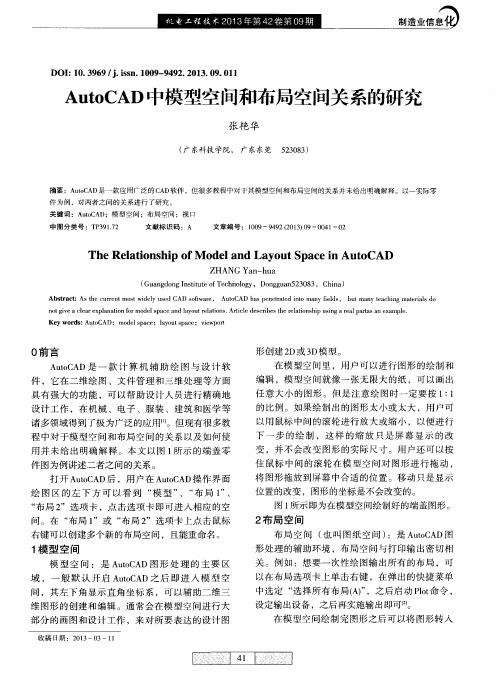
CAD中的模型空间与布局空间在使用CAD软件进行设计和制图时,我们经常会听到模型空间和
布局空间这两个术语。
它们是CAD中非常重要的概念,理解和正确使
用它们可以提高工作效率并获得更好的设计结果。
首先,让我们来了解一下模型空间。
模型空间是CAD中用来创建
和编辑实际设计模型的地方。
当我们开始一个新的CAD项目时,我们
会在模型空间中创建各种几何图形和对象。
在模型空间中,我们可以
使用各种工具和命令来绘制、修改和分析这些对象。
在模型空间中,我们可以自由地绘制各种几何图形,并且可以根据
需要进行修改和调整。
我们可以使用线段工具来创建直线,使用弧线
工具来创建弧线和圆等等。
此外,我们还可以使用矩形工具、多边形
工具等来绘制其他形状。
在模型空间中,我们可以进行对象的旋转、
缩放、镜像、偏移等各种操作,以满足我们的设计需求。
在模型空间中,我们还可以对对象进行分析,例如计算长度、面积、体积等。
CAD软件通常提供了一些功能强大的分析工具,可以帮助我
们对设计模型进行更全面的评估和分析。
接下来,我们来了解一下布局空间。
布局空间是CAD中用来创建
和编辑绘图布局的地方。
在布局空间中,我们可以组织和排列我们在
模型空间中创建的设计模型。
通过不同的布局,我们可以创建多个视图,例如平面图、立面图、剖面图等。
布局空间中的视图可以根据我们的需要进行调整和配置。
我们可以
选择视图的比例尺,调整视图的大小和位置,并添加必要的注释和标注。
布局空间提供了一系列工具和命令,可以帮助我们创建专业水平
的绘图布局。
在布局空间中,我们还可以设置打印和输出选项。
我们可以选择纸
张大小、打印比例和打印范围等。
CAD软件通常还提供了一些高级的
打印设置,例如打印线宽、打印颜色等。
模型空间和布局空间之间存在一种关联关系。
我们创建的设计模型
在模型空间中进行编辑和分析,然后将所需的视图放置在布局空间中
进行排列和布局。
我们可以在多个布局中创建不同的视图,并可以随
时切换和编辑这些视图。
在使用CAD软件进行设计和制图时,我们应该合理地利用模型空
间和布局空间。
我们首先要在模型空间中创建和编辑设计模型,并确
保模型的准确性和完整性。
然后,我们将所需的视图放置在布局空间
中进行排列和布局,以便最终的绘图结果符合我们的需求。
总结一下,模型空间是CAD中用来创建和编辑设计模型的地方,
而布局空间是用来创建和编辑绘图布局的地方。
合理地使用模型空间
和布局空间可以提高我们的设计效率,并获得更好的设计结果。
在使
用CAD软件进行设计和制图时,我们应该充分理解和掌握这两个概念,并灵活运用它们。